애플 아이맥 신형 24인치 구매 후 4가지는 꼭 해야해요!
애플 초보자를 위한 애플 아이맥 24인치를 처음 수령 후 하면 좋은 방법을 소개해볼까해요
이번 신형 아이맥은 다양한 컬러로 사용자의 취향에 따라
고를 수 있는 선택의 폭이 넓어 인기가 많은데요
맥 환경과 경험에서 최대한을 끌어내기 위해 가장 먼저 해야 할 일이 몇 가지 있는데
아이맥이 처음이라면 딱 한번만 하면 되니 참고해서 이용해보세요
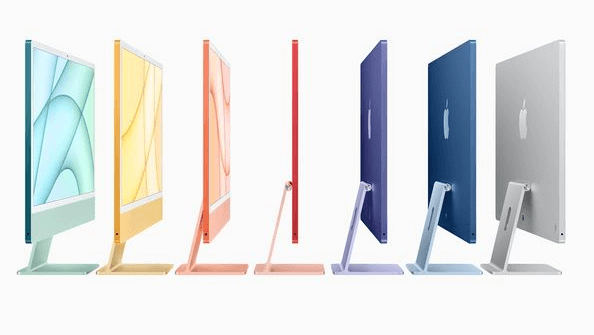
필요한 어댑터 확인하기
아이맥 포장을 뜯으면 뒷면에 포트가 있는데요
아이맥 포트는 한 종류로 USB-C 플러그 형태입니다
24인치 아이맥에는 이런 포트가 2개 있는데 썬더볼트/USB 4 포트로
썬더볼트와 USB 기기를 사용할 수 있습니다
사양이 더 좋은 모델에는 포트가 2개 더 있는데 USB-C만 사용할 수 있는 포트랍니다
케이블은 같지만 대부분 썬더볼트 기기는 이 포트에서 작동하지 않으니 참고하세요?
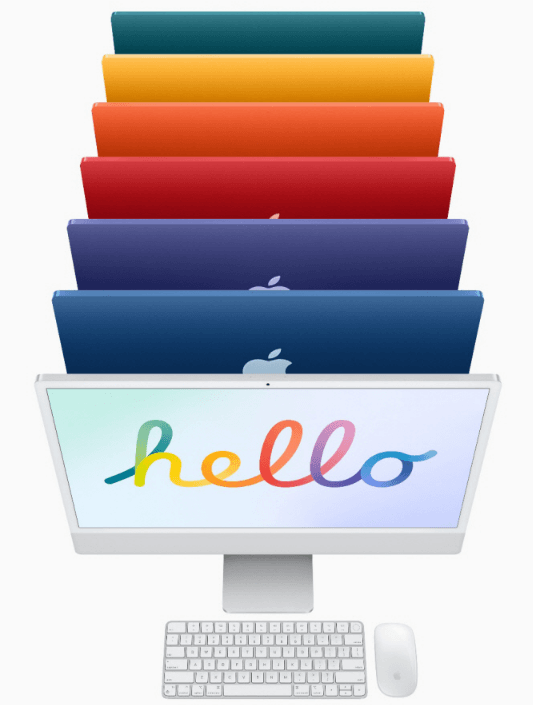
?프린터, 하드 드라이브, 카메라 등 새 아이맥에 연결하려는
기기의 포트가 다른 케이블을 사용한다면 이런 기존 기기를
새 아이맥에 연결하기 위해 어댑터를 구매해야 합니다.
?여기에 필요한 어댑터는 USB-C-USB 어댑터로
애플 어댑터는 아마존 기준 19달러 한화 약 2만원이지만
온라인으로 더 싸게 구매할 수 있어요
다른 버전의 썬더볼트를 사용하는 기기라면 애플이 49달러에 판매하고 있는
썬더볼트 3(USB-C)-썬더볼트 2 어댑터 같은 제품이 필요합니다.
연결하려는 기기가 더 많다면 썬더볼트 도크도 괜찮은데요
연결할 수 있는 여러 종류의 커넥터를 한꺼번에 제공하고
여러 포트를 지원하는 도크 제품이 다양합니다.
타임머신 백업 설정
맥OS에는 데이터를 백업하는 기능 타임 머신이 내장돼 있습니다.
드물기는 하지만 컴퓨터를 오래 이용하다 보면 작업하던 파일이 손상되거나
잃어버려 이전에 저장한 버전으로 되돌려야 할 때가 있는데
타임 머신은 이런 파일을 복구하는 데 큰 도움이 됩니다.
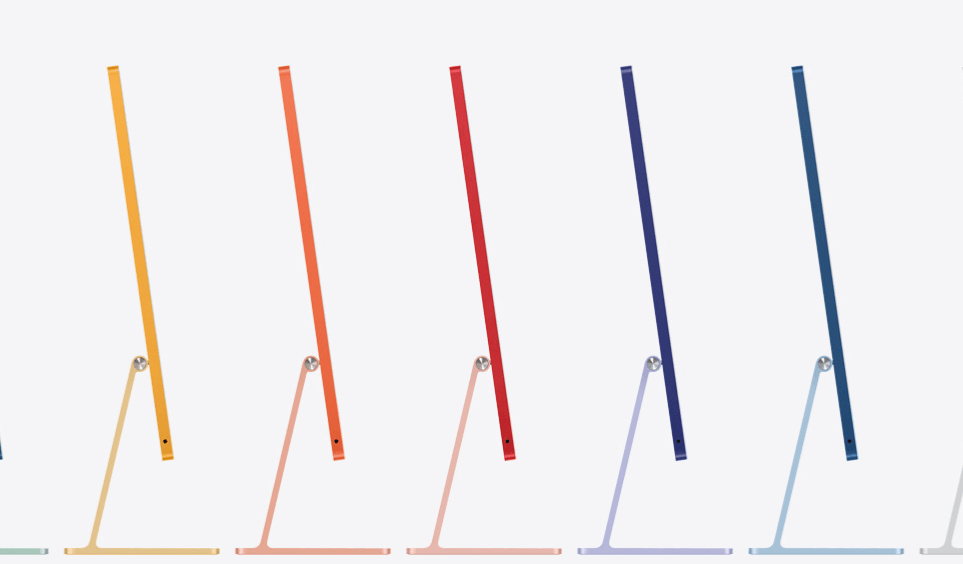
?타임 머신을 사용하려면 외장 하드 드라이브가 필요한데
드라이브를 아이맥에 연결한 다음 애플 메뉴에서 ‘시스템 환경설정’을 연 후
타임 머신을?클릭해 설정하면 되며 드라이브가 아이맥에 연결된 동안
타임 머신이 자동으로 백업을 수행하도록 설정할 수도 있습니다.
아이클라우드 드라이브 구성
아이클라우드는 맥과 아이폰, 아이패드 간 데이터를 동기화하는 애플의 온라인 서비스로
이메일, 나의 찾기 등 다른 서비스도 지원됩니다
새 아이맥을 설정할 때 아이클라우드 계정을 설정해야하니 로그인을 한 뒤
맥 설정을 마친 후에는 아이클라우드가 제공하는
온라인 스토리지인 아이클라우드 드라이브를 구성해야 합니다.
?시스템 환경설정에서 아이클라우드 설정 맨 위에 위치한 자신의 애플 ID를 클릭하고
왼쪽 칼럼의 아이클라우드를?클릭한 뒤 ‘이 맥에서 아이클라우드를 사용하는 앱’ 오른쪽의
아이클라우드 드라이브 선택 상자를 선택하세요
이후 옵션?버튼을 클릭하면, 데이터를 아이클라우드 드라이브에
저장할 앱을 확인할 수 있는 팝업 창이 열입니다.
?데스크톱 및 문서를 선택하면, 다른 맥과 아이폰, 아이패드에서
데스크톱이나 문서 폴더에 저장된 파일에 액세스를 할 수 있어요
원하지 않으면 데스크톱 및 문서 선택 상자의 선택을 해제하면됩니다.
맥OS 및 앱 업데이트 확인하기
애플은 신제품에 최신 맥OS 버전을 기본 설치해 판매하지만
때론 아이맥을 배달받고 난 후에 업데이트가 배포될 수 있습니다
따라서 시작하기 전에 최신 맥 OS 버전이 설치돼 있는지 확인하는 것이 좋은데요
버그를 수정하고, 보안 취약점을 패칭하고, 새로운 기능을 이용할 수 있습니다.
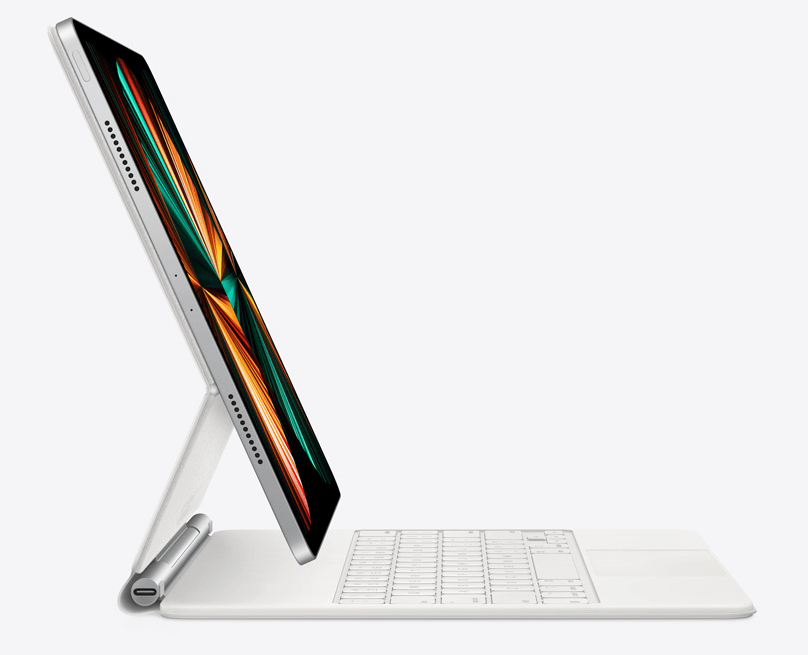
?참고로 현재 최신 버전은 11.3이지만, 새로 받은 아이맥에는
맥OS 11.4가 설치되어 있을 수도 있습니다
맥OS 버전을 확인해 업데이트하는 방법은
?1. 애플 메뉴를 클릭
2. ‘맥에 대한 정보’를 선택
3. 표시되는 창에서 ‘개요’?탭으로 이동
4. ‘소프트웨어 업데이트’?버튼을 클릭, 소프트웨어 업데이트 시스템 환경설정이 열입니다
5. 이 업데이트에 대해 더 많이 알고 싶다면 ‘추가 정보’?링크를 클릭
6. 설치할 준비가 되면 ‘지금 업데이트’ 버튼을 클릭
인터넷 연결 속도에 따라 다르지만, 설치에 몇 분이 소요됩니다.
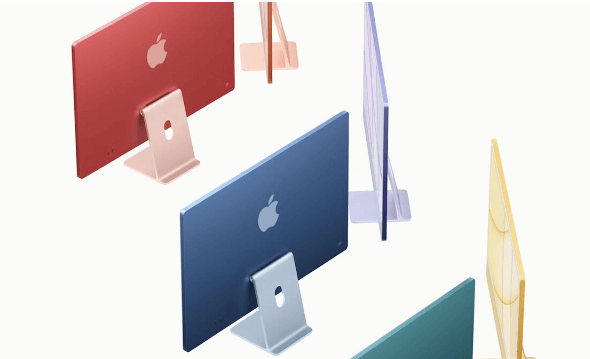
사용하는 앱에 대한 업데이트도 확인할 수 있는데요.
맥 앱 스토어에서 앱을 구매했다면, 앱 스토어 앱을 실행해
왼쪽 칼럼 맨 아래의 업데이트를?클릭하고
앱 스토어에서 구매하지 않은 앱은 개발업체 웹사이트에서
업데이트가 있는지 확인할 수 있습니다.
터치 ID 설정하기
1,499달러나 1,699달러 24인치 아이맥을 구매했거나
1,299달러 모델에서 추가 옵션을 선택하면 터치 ID 센서가 달린 키보드를 받을 수 있습니다
터치 ID 센서는 지문 스캐너를 이용하는 애플의 보안 기능으로
처음 아이맥을 설정할 때 터치 ID를 설정하는데
나중에 자신의 프로필에 다른 손가락 지문 몇 개를 더 추가할 수 있습니다
터치 ID 시스템은 환경설정을 이용하면 된답니다.
?딱 한번만 설정하면 초기 설정 작업이 끝난답니다
더 자세한 내용은 애플 웹사이트에서 확인할 수 있으니
아이맥 신형을 사용하시는 초보자 분들에게 도움이 되면 좋겠네요
















